时间:2011-11-26 10:07:35 作者:柴禾妞 来源:系统之家 1. 扫描二维码随时看资讯 2. 请使用手机浏览器访问: https://m.xitongzhijia.net/xtjc/20111126/2250.html 手机查看 评论 反馈
除了网络,闪存和移动硬盘等移动存储设备也成为恶意程序传播的重要途径。当系统开启了自动播放或自动运行功能时,移动存储设备中的恶意程序可以在用户没有察觉的情况下感染系统。所以禁用自动播放和自动运行功能,可以有效掐断病毒的传播路径. 关闭自动播放:在“运行”中输入“gpedit.msc”开启组策略管理器,依次打开“计算机配置→管理模板→Windows组件→自动播放策略”,双击“关闭自动播放”,点选“已启用”,再选择选项中的“所有驱动器”,最后点击确定,自动播放功能就被关闭了。
关闭自动运行:在同一位置双击“自动运行的默认行为”,选择“已启用”,在选项中选择“不执行任何自动运行命令”,然后后确定,自动运行功能就被关闭了(如下图所示)。
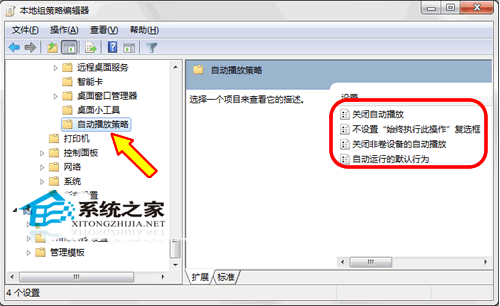
5、系统功能限制 确保系统安全
如果电脑放在宿舍、公司这样的公共环境中,对重要的系统功能加以限制,以避免他人的操作引起系统故障就显得很重要了。
我们可以通过魔方,在“系统设置→任务栏及通知区域”、“系统设置→开始菜单”、“安全优化→系统安全设置”、“安全优化→控制面板”等模块中进行进一步的设置,例如禁用控制面板、禁用管理工具、禁用任务栏右键菜单等等。这些功能不仅简单而且有效,大家可以根据具体的使用环境有针对性的选择使用。
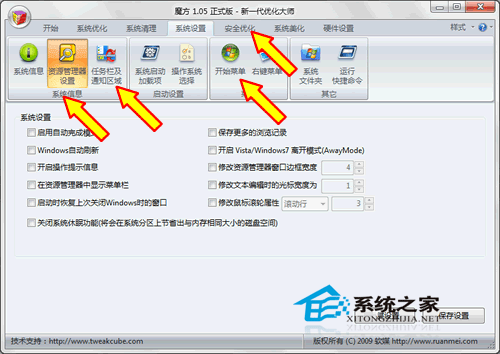
发表评论
共0条
评论就这些咯,让大家也知道你的独特见解
立即评论以上留言仅代表用户个人观点,不代表系统之家立场